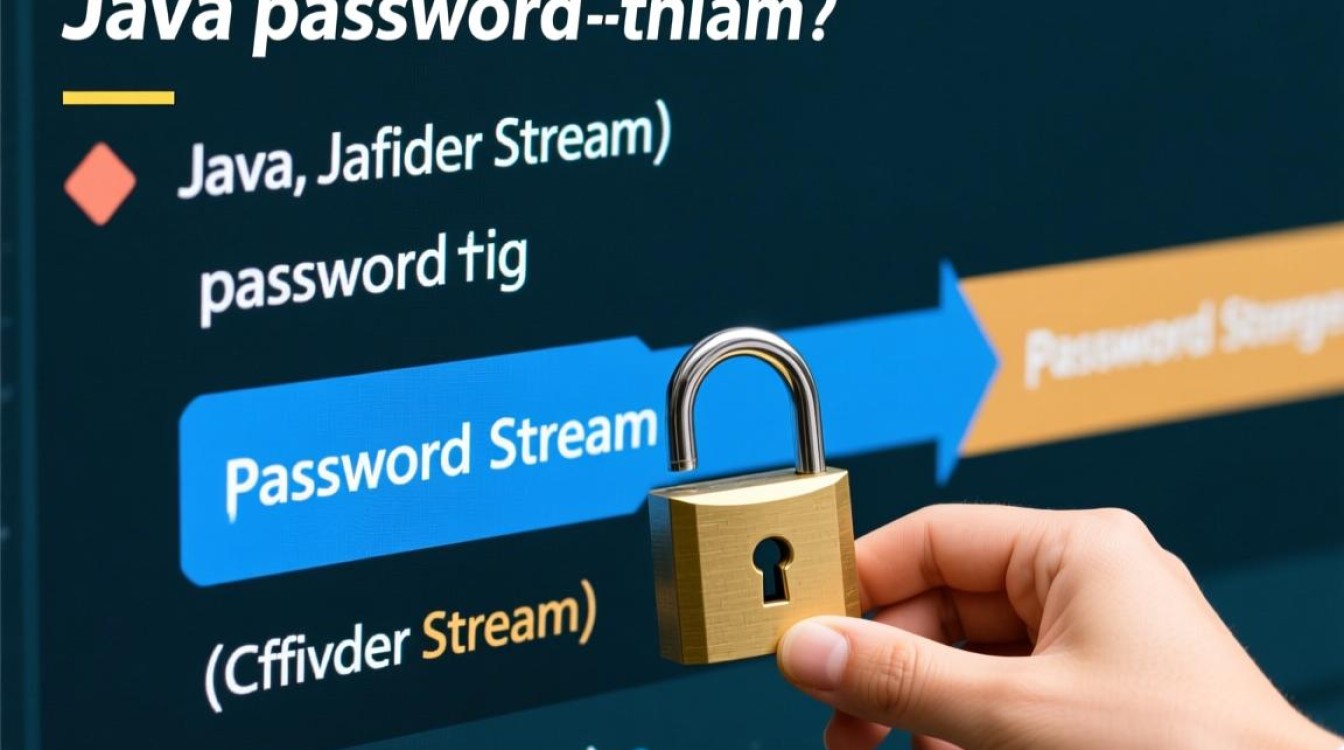Linux系统下蓝牙耳机的使用与优化指南
在开源操作系统Linux中,蓝牙耳机的使用已逐渐成熟,得益于内核对蓝牙协议的广泛支持和社区驱动的工具完善,无论是日常办公、影音娱乐还是开发调试,合理配置Linux系统中的蓝牙耳机,都能获得流畅的音频体验,本文将从连接配置、音频优化、故障排查及进阶技巧四个方面,详细解析Linux蓝牙耳机的使用方法。

连接与配对:基础设置步骤
在Linux中使用蓝牙耳机,首先需确保系统已支持蓝牙功能,主流发行版如Ubuntu、Fedora等通常预装了蓝牙管理工具(如blueman或blueberry),若未安装,可通过包管理器快速添加,以Ubuntu为例,执行sudo apt install blueman即可安装图形化工具。
连接前,需开启耳机 pairing 模式,然后在系统托盘中点击蓝牙图标,选择“添加设备”,系统会自动搜索附近设备,选中耳机名称后,部分设备需输入配对码(通常为“0000”或“1234”),配对成功后,耳机将出现在“音频”设备列表中,点击“连接”即可使用,若命令行操作更倾向,可通过bluetoothctl工具实现:先输入power on开启蓝牙,再执行scan on搜索设备,最后使用pair [设备MAC地址]完成配对。
音频优化:提升使用体验
Linux默认音频服务器可能存在延迟或音质问题,需针对性优化,检查音频模块是否加载:执行lsmod | grep bluetooth,若无输出则需手动加载btusb和bluetooth模块,对于脉冲音频(PulseAudio)用户,可通过pactl list short sinks查看音频输出设备,确保蓝牙耳机被识别为“bluez_sink”。
若遇到延迟,建议启用低延迟编码:在~/.config/pulse/default.pa文件中添加load-module module-suspend-on-idle,并调整module-bluetooth-discover参数,安装pipewire可显著改善音质与延迟,其原生支持蓝牙编解码(如AAC、aptX),卸载PulseAudio后替换为PipeWire即可获得更佳体验。

故障排查:常见问题解决
连接失败、断续音量或无法识别是Linux蓝牙耳机的常见问题,若设备无法配对,可尝试重置蓝牙服务:执行sudo systemctl restart bluetooth,或删除已配对设备后重新连接(bluetoothctl中输入remove [MAC地址]),音频输出异常时,检查默认音频设备是否切换至耳机,可通过pactl set-default-sink bluez_sink.XX指定输出设备。
对于内核版本较旧的系统,蓝牙协议可能不兼容新设备,建议升级内核至5.10以上,或安装linux-generic-lts-XXXX(如lts-hwe)以获得更好的硬件支持,部分耳机需特定固件,可通过sudo apt install linux-firmware安装额外固件包。
进阶技巧:个性化与扩展
为提升使用效率,可通过命令行脚本实现自动化连接,编写一个简单的bash脚本,结合bluetoothctl和pactl命令,实现开机自动连接指定耳机,利用playerctl工具可全局控制媒体播放,如playerctl play-pause实现耳机的音乐控制。
对于开发者,可通过BlueZ(Linux官方蓝牙协议栈)的API开发自定义功能,如编写服务插件扩展耳机支持,安装blueman-applet后,可在任务栏快速管理设备,实现一键静音或切换输出模式。

Linux系统下蓝牙耳机的使用虽需一定技术配置,但通过合理的工具选择与参数调整,完全可媲美其他操作系统,随着开源社区的持续贡献,Linux对蓝牙设备的支持将更加完善,为用户提供更自由、高效的音频解决方案。